Redacción de audio con CaseGuard Studio. Nuevas funcionalidades
November 09, 2022 | 5 minutes read
Desde los grandes centros de llamadas ubicados en las principales áreas metropolitanas hasta las pequeñas empresas privadas que graban las llamadas telefónicas cuando interactúan con sus clientes, el software de redacción de audio de CaseGuard brinda la posibilidad de salvaguardar los datos personales y la privacidad. Para ello, CaseGuard Studio proporciona a los usuarios del software una multitud de funcionalidades orientadas a la redacción de audio de forma sencilla, intuitiva y, lo que es más importante, eficaz. Estas funcionalidades incluyen la redacción manual, la transcripción automática y la redacción mediante el análisis con inteligencia artificial.
Redacción manual de audio

La funcionalidad de redacción manual de audio es la forma más básica en que los usuarios del software pueden redactar una grabación. Cuando un usuario carga un archivo en el software, se crea una representación de la longitud de onda del audio en el reproductor multimedia. A continuación, el usuario puede escuchar su archivo y colocar recuadros de redacción sobre las secciones del audio en las que se revela información personal de identificación. Esto puede hacerse de varias maneras. Por ejemplo, los usuarios pueden hacer clic con el botón izquierdo del ratón y arrastrar un cuadro de redacción sobre una sección concreta de la onda de audio, como se ve en la captura de pantalla anterior.
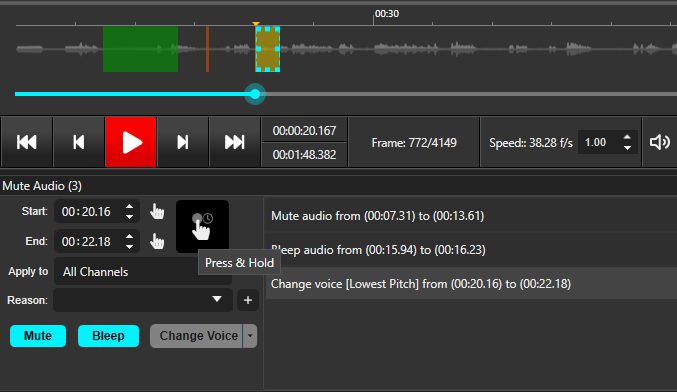

Además, se pueden utilizar los efectos Silenciado, Pitido o Remuestreo para redactar archivos de audio en CaseGuard Studio. Asimismo, el software permite redactar archivos de audio de acuerdo con marcas de tiempo específicas, en caso de que los usuarios cuenten con esta información disponible de antemano. En tales casos, el usuario puede introducir las horas de inicio y finalización que corresponden a las partes del archivo de audio que le gustaría redactar y, a continuación, aplicar los efectos de audio que desee. Además, los botones Pulsar y Mantener, Capturar Hora de Inicio y Capturar Hora de Finalización ofrecen a los usuarios otro medio para redactar manualmente los archivos de audio, como se muestra en la captura de pantalla anterior. Independientemente de la funcionalidad específica que elija el usuario, los cuadros de redacción que se colocan en la representación de la onda de audio pueden ajustarse en cualquier momento.
Transcripción automática

Los usuarios de CaseGuard Studio también pueden redactar archivos de audio utilizando la funcionalidad de transcripción automática. Para comenzar este proceso, los usuarios pueden hacer clic en la pestaña Transcripción dentro de la sección derecha de la pantalla y luego hacer clic en el botón Transcripción Automática dentro de esta pestaña, como se ve en la captura de pantalla anterior. Una vez completado el proceso, los usuarios accederán a la transcripción en el idioma que hayan elegido. Los usuarios de CaseGuard Studio pueden transcribir y traducir automáticamente archivos de audio en más de treinta idiomas diferentes, que van desde el español hasta el hindi.

Al revisar la transcripción, los usuarios pueden hacer clic con el botón derecho del ratón en una palabra o frase para redactarla con los efectos Silenciado, Pitido o Remuestreo. Asimismo, los usuarios podrán ver qué sección del archivo se ha redactado al consultar la representación de la onda de audio en el reproductor multimedia. Además, en caso de que el sistema haya errado al recoger una determinada palabra o frase, se puede enmendar el fallo haciendo clic con el botón derecho del ratón en el texto y seleccionando luego Editar en el menú desplegable.
Análisis con inteligencia artificial
La tercera funcionalidad de CaseGuard Studio que permite a los usuarios redactar grabaciones o archivos de audio es la que se sirve del análisis con inteligencia artificial. Para utilizar esta funcionalidad, los usuarios deben primero transcribir automáticamente sus archivos de audio siguiendo los pasos ya mencionados en la sección anterior de este artículo. Sin embargo, no tendrán que redactar manualmente haciendo clic en una palabra concreta o resaltando una sección específica del texto, porque la funcionalidad análisis con inteligencia artificial automatiza aún más el proceso. Los usuarios pueden hacer clic en la sección Análisis de la pestaña Transcripción para ver una lista de todas las categorías de información personal de identificación que se detectaron durante el proceso de transcripción automática.


Estas formas de datos personales se desglosan en diferentes categorías como: fechas/horas, direcciones, Cantidades, entre otras muchas. Además, los usuarios pueden hacer clic en una palabra o frase concreta que haya sido detectada por el sistema y, a continuación, elegir silenciar, ocultar con un pitido o remuestrear esta parte del archivo de audio con sólo pulsar un botón. El software también dispone de un botón Ir a la Posición que lleva a los usuarios a la parte exacta de la transcripción en la que se pronunció una palabra o frase concreta. Esta funcionalidad es ideal para archivos de audio largos o grabaciones que puedan contener gran cantidad de información personal, ya que la redacción de esta información mediante métodos manuales puede resultar lenta y tediosa.
Las numerosas funcionalidades de redacción de audio de CaseGuard Studio están diseñadas para ofrecer a los usuarios las herramientas necesarias para redactar archivos de audio de la manera más sencilla y eficiente posible. Independientemente de la funcionalidad particular que un usuario elija para redactar un archivo de audio, puede estar seguro de que podrá salvaguardar la privacidad personal de sus clientes, consumidores o socios comerciales, ya que la divulgación no autorizada de información personal representa un riesgo para todas las partes implicadas. De este modo, el equipo de CaseGuard Studio sigue trabajando para garantizar que la redacción sea accesible para todos.